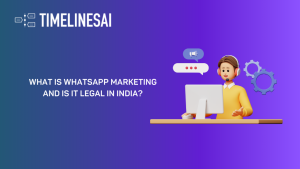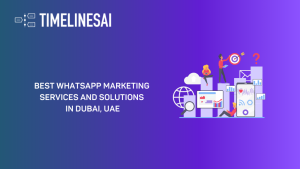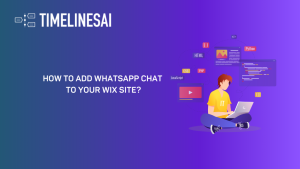Zoho ve WhatsApp Entegrasyonunun ayrıntılarını öğrenin ve entegre sistemimizin nasıl çalıştığına dair fikir edinin.
Belirli kriterlere göre WhatsApp mesajı göndermenizi sağlayacak Zoho CRM İş Akışı Kuralları oluşturabilirsiniz.
Bu makalede, Zoho CRM'de yeni bir kişi oluşturulduktan sonra WhatsApp mesajı göndermek için bir iş akışı oluşturma sürecini inceleyeceğiz. Bu işlem sırasında ihtiyaç duyacağımız araçlar:
1. WhatsApp hesabının bağlı olduğu TimelinesAI çalışma alanı hesabı
2. Zoho CRM hesabı
3. Zoho CRM ve TimelinesAI arasında aktif bir bağlantı
3. TimelinesAI Genel API
Adım #1: Başlarken
Öncelikle, iş akışı kuralını oluşturmaya başlayacağımız Zoho CRM'e gitmemiz gerekecek.
Ekranınızın sağ üst köşesinde, profil resminizin yanında bulunan "Kurulum" çark/dişli simgesine tıklayın. Ardından, "Otomasyon " bölümündeki " İş Akışı Kuralları"na tıklayın:

İş Akışı Kurallarına eriştiğinizde, mavi renkli "+ Yeni Kural Oluştur" düğmesine tıklayabilirsiniz. Bu, aşağıdaki alanları içeren bir pencere açacaktır:
- Modül: "Kişiler "i seçin
- Kural Adı: Bu kuralı tanımlamanıza yardımcı olması için bir ad seçin
- Açıklama: Bu kural hakkında kısa bir açıklamayı buraya ekleyebilirsiniz
Üzerine tıklayabilirsiniz "Sonraki" Sonrasında.
Adım #2: İş Akışı Kural Yapısının Kurulması
Artık yeni kuralı oluşturduğumuza göre, nasıl çalışacağını tanımlamak için yapısını oluşturmaya devam edeceğiz.
İş Akışı Kural Yapısı: "Ne Zaman"
Bu bölüm, iş akışı kuralınızda tetikleyici olarak çalışır.
Bu bölümde, aşağıdakileri seçeceğiniz bir açılır menü göreceksiniz "Kayıt İşlemi".
Daha sonra ikincil bir açılır menü belirecek ve buradan "Oluştur". Üzerine tıklamaya devam edin "Sonraki" İşin bittiğinde.
İş Akışı Kural Yapısı: "Koşul 1"
"Ne Zaman "ı tamamladıktan hemen sonra "Koşul 1" üzerinde çalışmaya başlayacaksınız. Bu bölümde aşağıdakileri ayarlamanız gerekecektir:
- "Kuralı hangi kişilere uygulamak istersiniz?": "Belirli koşullarla eşleşen kişiler" üzerine tıklayın
Bu bölümde seçim yapacağınız üç açılır menü göreceksiniz:
- "Potansiyel Müşteri Kaynağı"
- "dır"
- "TimelinesAI"
Bu, iş akışı kuralının yalnızca bu koşullar altında ilerlemesine izin verecektir.
İş Akışı Kuralları Yapısı: Anlık Eylemler
Bu iş akışı kuralı için koşulları tanımladıktan sonra, bir "Anlık Eylemler" düğmesi koşullar bölümünün hemen altında görüntülenir. Üzerine tıkladığınızda, gerçekleştirilecek eylemleri seçebileceksiniz; şunları seçin "Webhook" üzerine tıklayın ve ardından "+ Yeni Webhook" Düğme.
Web kancasını yapılandırma
Bu adım, bu ve Zoho CRM içinde oluşturduğunuz TimelinesAI içeren diğer İş Akışı Kuralları için kullanılabilecek bir web kancası oluşturmanıza olanak tanır.
İlk olarak, aşağıdaki alanları göreceksiniz:
- İsim: Bu ve gelecekteki iş akışı kuralları için tanımlamanıza yardımcı olması için web kancanıza burada bir ad atayabilirsiniz
- Açıklama: Bu web kancasının amacı hakkında kısa bir açıklama
- Yöntem: "POST" seçeneğini seçin
- Bildirim için URL: TimelinesAI'den bir URL yapıştırmanız gerekecek
TimelinesAI'den URL nasıl alınır:
TimelinesAI çalışma alanınıza gidin ve ardından soldaki kenar çubuğunda bulunan "Entegrasyonlar" bölümüne tıklayın. Ardından, "API Dokümantasyonu "na tıkladığınızdan emin olun:

Bu sizi farklı öğeler göreceğiniz bir sayfaya götürecektir. "Telefon numarasına mesaj gönder" seçeneğine tıkladığınızdan emin olun ve ardından ekranınızın sağ üst tarafındaki "POST: /message" açılır menüsüne tıklayın ve orada göreceğiniz URL'yi kopyalayın:

Önemli: Şimdi, "API Dokümantasyonu "na eriştiğiniz TimelinesAI'ye geri dönün ve ardından "Yeni belirteç oluştur " düğmesine tıklayın. Bu belirteci kopyalayın ve kaydedin, çünkü daha sonra bu işlem sırasında kullanacağız.
5. Yetkilendirme Türü: "Genel" seçeneğini seçin
Şimdi, bu bölümde biraz aşağı kaydıracağız, burada şunları göreceksiniz "Özel Parametreler"Burada bazı ayrıntıları eklememiz gerekecek:
- Parametre Adı: İçinde yazın Yetkilendirme
- Parametre Değeri: "Bearer" + TimelinesAI'den kopyaladığınız belirteci yazın. Bu şekilde görünmelidir: “Bearer 09wdczr9-2899-4ea3-89f9-2e469e8a25de”
Yukarıdaki alanları doldurduktan sonra, "Parametre Değeri "nin yanındaki "+" simgesine tıklayın, bu da doldurulması gereken başka bir alan satırı açacaktır:
- Parametre Adı: İçinde yazın İçerik-Türü
- Parametre Değeri: İçine yazın application/json
Bunun gibi bir şey görünmelidir:

Son olarak, web kancamızın son ayrıntılarını ayarlamak için bu pencerenin en altına ineceğiz:
- "Tip": "Ham" seçeneğini seçin
- "Biçim": "JSON" öğesini seçin
Bunların altında görünen metin kutusuna, TimelinesAI'deki "API Dokümantasyonu" içinde de bulunabilen istek örneğini ekleyeceksiniz. Size kolaylık olması için buraya bırakacağım:
{
"phone": "+14840000000", "whatsapp_account_phone": "+14841111111", "text": "hello, world!", "file_url": "https://some.host/image.png", "file_name": "image.png", "label": "customer" }
Yukarıdaki örneği kullanabilir ve web kancanızın gövdesine ekleyebilirsiniz; ihtiyaçlarınıza göre düzenlemekten çekinmeyin. İşte bir örnek:

Şimdi işimiz bittiğine göre "Kaydet ve İlişkilendir" üzerine tıklayın ve ardından "Kaydet" Bu İş Akışı Kuralı yapısının altında bulunan düğme. Bunu yaptıktan sonra, Zoho CRM sizi İş Akışı Kuralları panonuza geri götürecek ve burada yeni oluşturduğumuz bu kuralın açık olduğunu göreceksiniz.
Şimdi, TimelinesAI'den veya Potansiyel Müşteri Kaynağı "TimelinesAI" olarak ayarlanmış yeni bir kişi oluşturulduğunda, yeni bir otomatik mesaj gönderilecektir. İşte burada oluşturduğumuz mesajın TimelinesAI'de nasıl göründüğüne dair bir örnek:

Bu makalenin yardımcı olacağını umuyoruz. Herhangi bir sorunuz varsa, lütfen Sohbet Desteğimiz aracılığıyla bizimle iletişime geçmekten çekinmeyin veya hello@timelines.ai adresinden bize bir e-posta gönderin.
- WhatsApp ve Zapier otomasyonu #1: Pipedrive'da yeni Anlaşma oluşturulduğunda bir WhatsApp mesajı gönderin - 3 Temmuz 2023
- WhatsApp ve Zapier otomasyonu #2: Pipedrive'da yeni Anlaşma aşaması değiştirildiğinde bir WhatsApp mesajı gönderin - 3 Temmuz 2023
- WhatsApp ve Zapier otomasyonu #3: Yeni Calendly etkinlikleri için WhatsApp'ta onay mesajları gönderin - 3 Temmuz 2023